driftnetは、wiresharkやtcpdumpと同様に、LAN内を流れるHTTPのデータをモニターするツールです。
画像を表示することができます。
ヘルプの表示
Kali ー 09-Discovery ー driftnet
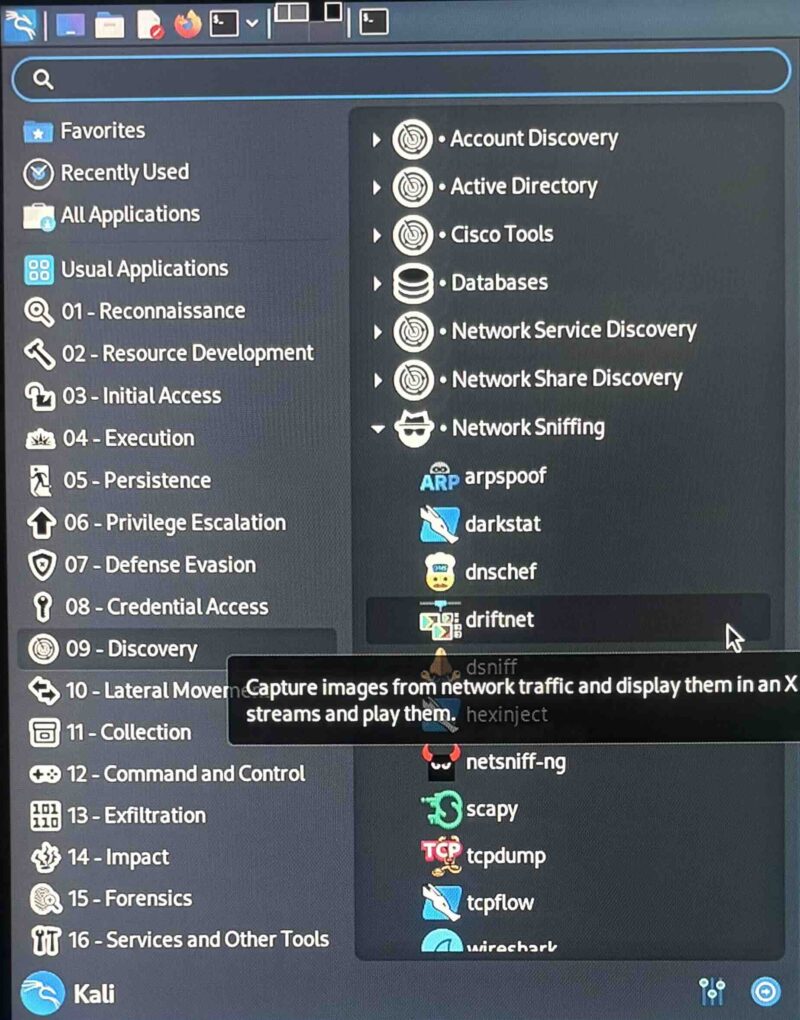
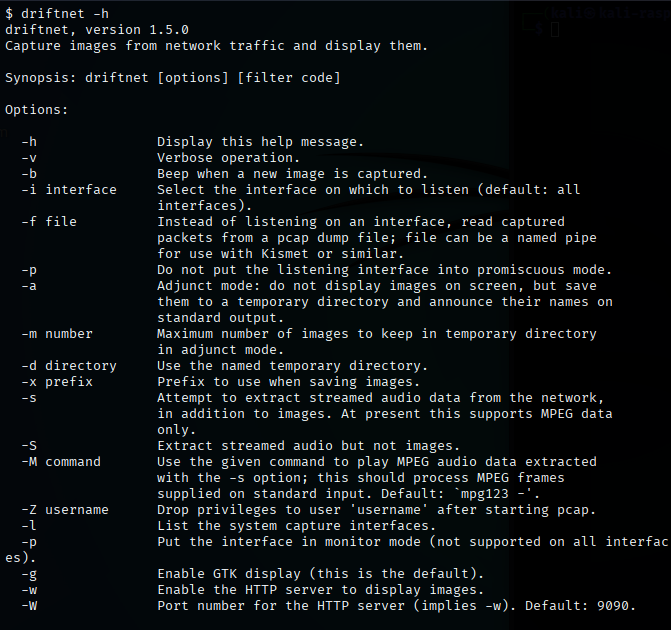
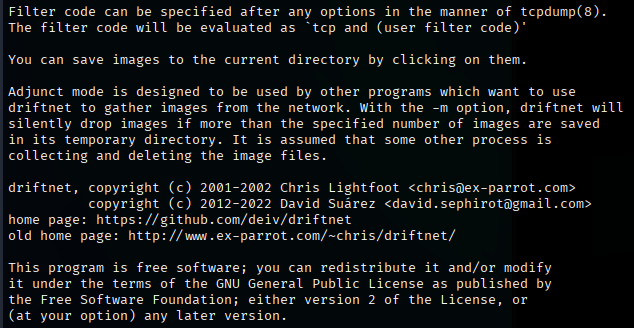
実行
構文は以下の通り、 ” sudo ” が必要です。
sudo driftnet -i インターフェース名
多くの場合、インターフェース名は有線LANをモニターする場合 ” eth0 ” に、無線wifiをモニターする場合 ” wlan0 ” となります。
” ip a ” コマンドで、自分の使用しているインターフェース名が分かります。
下の例では ” wlan0 ” で自宅のwifiネットワークをモニターします。
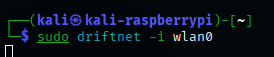
driftnetを起動すると下図のようなGUI窓が開き、ここにキャプチャした画像がリアルタイムで表示されます。
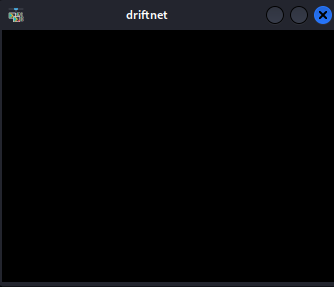
上の例では何も表示されていませんが、自分と同一LAN内の誰かがHTTPサイトを見るとその画像が表示されます。
画像が表示されない理由
1 webサイトがHTTPSである
最近のサイトはほとんどは ” https:// ” で始まるサイトに変わっており、 ” http:// ” は「安全ではありません」などと表示されて少数派となっています。
HTTPSサイトではSSL/TLSで暗号化されているので画像は表示できません。
なのでその珍しい、「安全ではない」HTTPサイトを探さなければなりません。
2 wifiの場合に、WPA3などで電波が暗号化されている
無線wifiルータの設定で、電波にWPA3などの暗号がかけられている場合、表示できません。
但し、自分が通信している画像データは表示されます。
3 VPNで独自の暗号化をしている
個人的にVPNを経由していれば表示できません。
逆に言うと以上3つの暗号を回避すれば、画像を表示できます。
つまりカギのかかっていない無料wifiのカフェなどで、HTTPサイトに、VPNなしで接続する場合に、他人に盗み見られる可能性があります。
画像のキャプチャ
自分のルータの電波にはWPA2又はWPA3の暗号化がされているので、自分の通信データしか画像のキャプチャができません。
なので、結局左のラズパイ5から、右のラズパイ4B(HTTPサイト構築済み)にアクセスしました。

ラズパイ5上で、まずdriftnetを実行ます。
sudo driftnet -i wlan0
GUIの表示窓が立ち上がります。
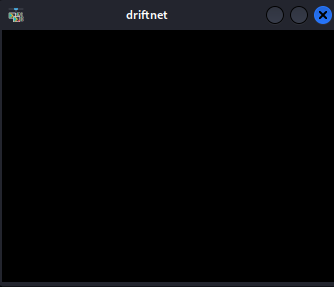
次に普通にブラウザからwebサイトにアクセスします。
下図の例では、URL入力欄に ” http://192.168.11.21 ” を入力します。(自動的にhttpsに変更される場合もあるので注意)
下図はブラウザで表示した様子。
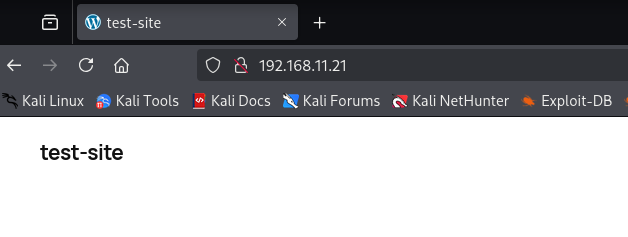
この時、driftnetの表示窓では、下図のように画像がキャプチャされ表示されています。
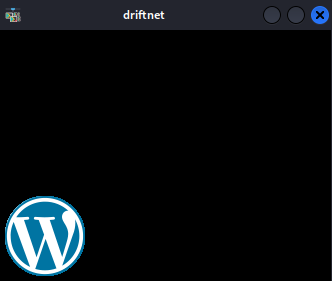
ワードプレスのロゴが表示されています。
拾えたのはこれだけです。スミマセン、元々これだけしか画像がないので。
主なオプション
| オプション | 意味 |
|---|---|
| -d ディレクトリ | 保存先ディレクトリを指定 |
| -a | 画像表示を行わず自動保存 |
まとめ
- driftnetは、HTTPS(暗号化通信)では内容を復号できないため画像は取得できません(HTTPのみです)。
- HTTPのサイトがごく少数派となった現在ではあまり利用するシーンがありません。
- 盗聴は不正アクセス禁止法などに抵触する可能性があります。法律的にセーフであっても他人の行動を盗み見るのは趣味の良い行動とは言えません。
- 実際のネットワークでは、自分の環境や実験用ネットワークでのみ利用してください。
- 現在では、セキュリティ研究や教育目的で「HTTPは平文で覗けてしまう」という実証に使われることが多いです。
- 無料wifiのカフェなどで、httpサイトを、VPNなしで見る時に注意。



コメント